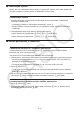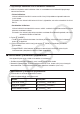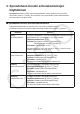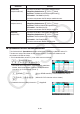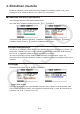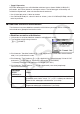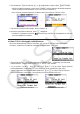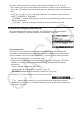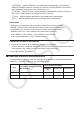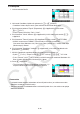User Manual
9-23
6. Siirrä korostus ”Format”-kohtaan f- ja c-näppäimillä ja paina sitten 1(SETFORM).
• Määritä muotoiluasetukset avautuvassa FORMAT-valintaruudussa tekemällä kohdassa
”Solun muotoilun määrittäminen” (sivu 9-13) kuvatut vaiheet 3–4.
• Kun sisällytät muotoiluasetukset, muotoilun otos tulee näkyviin ”Format”-riville.
→
7. Jos haluat määrittää useita ehtoja, toista vaiheet 3–6.
8. Kun olet tyytyväinen asetuksiin, paina J-näppäintä.
• Vaiheen 1 näyttö palaa näkyviin.
-kuvake näkyy tilarivillä, ja solukohdistin on solussa,
jossa on ehdollista muotoilua.
u Value Of Cell -ehtotyypin määrittäminen
Seuraavat ehtoasetukset voidaan määrittää, kun ”Value Of Cell” on valittu ehtotyypiksi
vaiheessa 4 kohdassa ”Ehdollisen muotoilun määrittäminen” (sivu 9-22).
• Expre (Expression) ... Määrittää ehdollisen lausekkeen (Cell = syötearvo), joka on valittu
funktiovalikosta. Funktiovalikon kaavoissa ”C” korvaa ”Cell”-kohdan.
• V1, V2 (Value 1, Value 2) ... Kun 1(≤C≤) tai 2(C<,<C) on valittu ”Expre”-kohtaan,
määritä ehdollisen lausekkeen V1- ja V2-muuttujien arvot käyttämällä näitä rivejä.
• Value ... Kun jokin muu funktiovalikon kohde kuin 1 tai 2 on valittu ”Expre”-kohtaan,
määritä ehdollisen lausekkeen Value-muuttujan arvo käyttämällä tätä riviä.
Esimerkki: 0≤Cell≤1
Esimerkki: Cell=BLANK